そんな思いを持っているあなたのために、
この記事では、『Youtube Musicの歌詞』について解説していきます。
Youtube Musicでは、再生している音楽の歌詞を見ることができます。
曲を聴きながらでも、ミュージックビデオを見ながらでも歌詞が楽しめます!
Youtube Musicの歌詞について一緒に見ていきましょう!
Youtube Musicで歌詞を見る方法
Youtube Musicで聴いている音楽の歌詞を見るには、プレイヤー画面から操作します。
step
1プレイヤー画面で歌詞を開く
Youtube Musicで音楽を再生したら、プレイヤー画面を開きます。
プレイヤー画面にあiPhoneなら「i」のアイコンを、Androidなら「歌詞」をタップすることで歌詞が開きます。
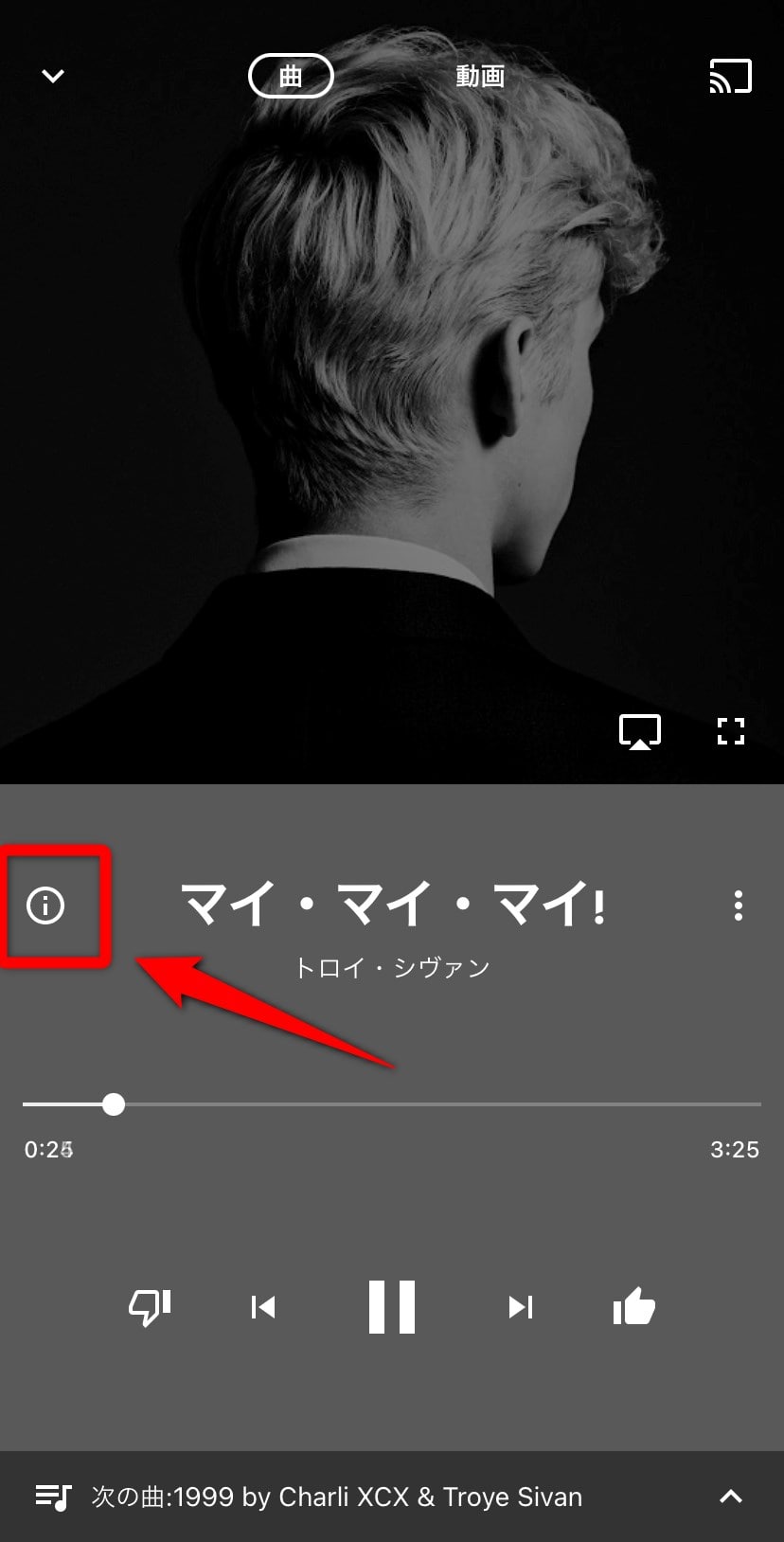
iPhoneでYoutube Musicの歌詞を見る
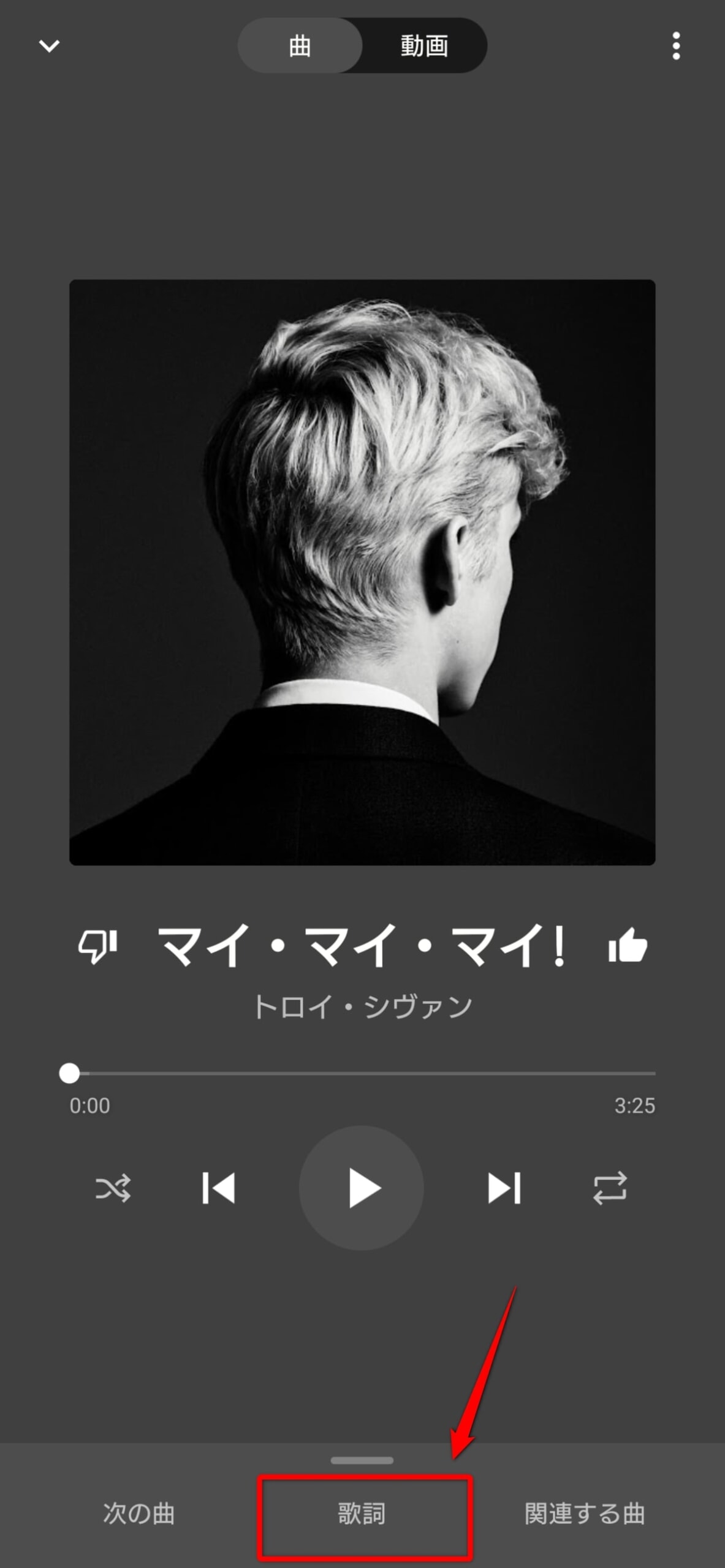
AndroidでYoutube Musicの歌詞を見る
step
2歌詞を見る
歌詞が表示されると、画面上に再生中の音楽の歌詞が出ます。
※以下の画像は、画像を編集して歌詞を薄くしています。
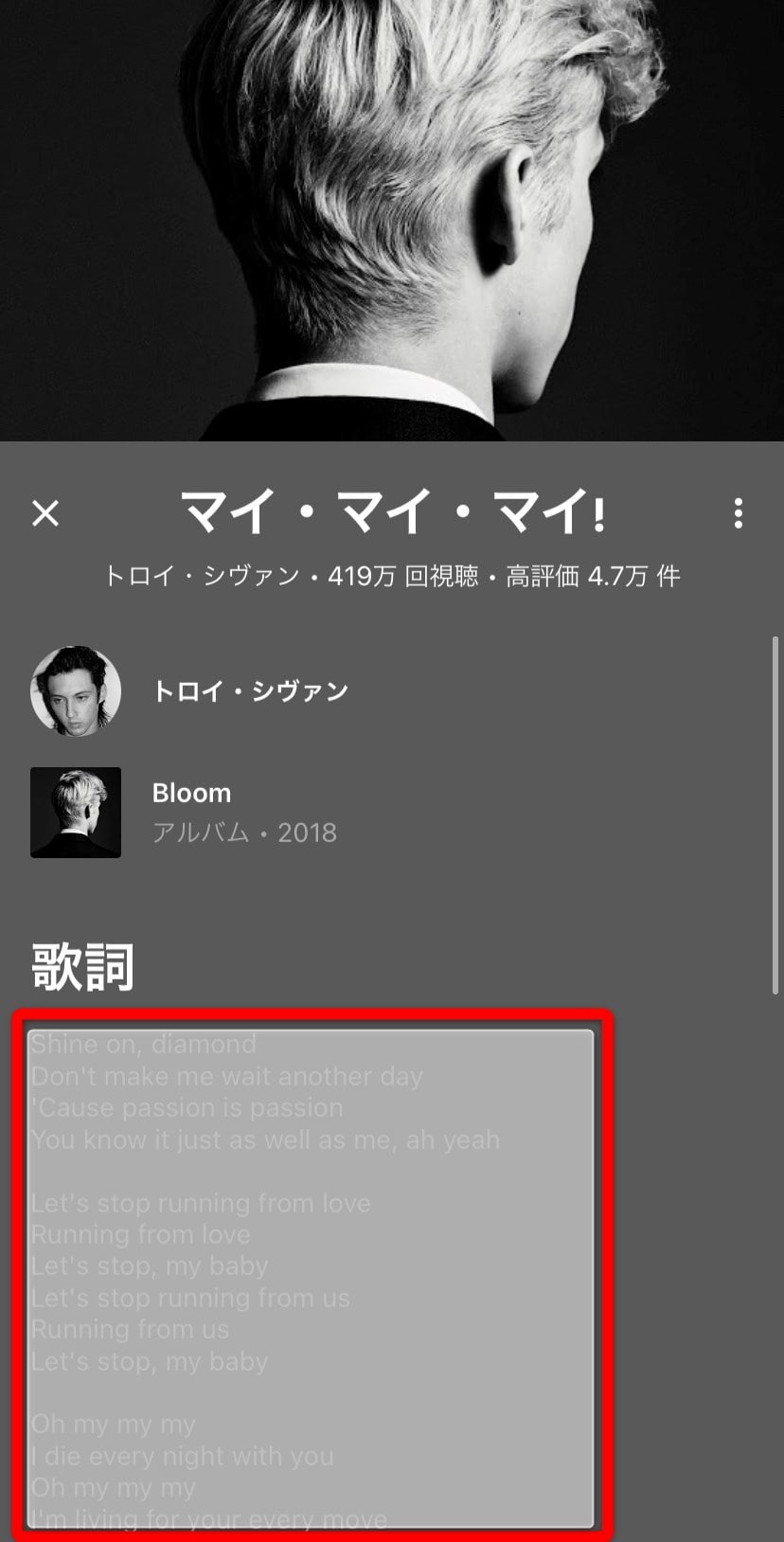
iPhoneのYoutube Musicの歌詞

AndroidのYoutube Musicの歌詞
Youtube Musicで見られる歌詞は、文字が表示されるだけです。
再生している歌詞のところをハイライトで見れたり、追いかけてくれたりはしません。
なので、自分の目で歌詞を追っていかないといけず、やや使いづらいかなとは思います。
もしも歌詞をカラオケのように追いかけたり、ハイライトすることで自分の目で追っていかなくてもどこを歌っているのかわかりや歌詞を使いたいなら、Youtube Musicのアップデートを待つか、別の音楽アプリに乗り換えるという選択があります。
別の音楽に乗り換える場合は、おすすめできるのは、Apple MusicかSpotifyです!
以下の記事で、Apple MusicやSpotifyについて解説しているので、Youtube Musicの歌詞が気に入らない方はこの際に乗り換えてもいいかもしれません。
→ Apple Musicの5つの料金プランとは?月額と年額を解説!
→ SpotifyとApple Musicの比較!オススメはどっち?
Youtube Musicで歌詞が表示されない時の対処法
Youtube Musicを使っていると、歌詞が表示されないときがあります。
そんな時に行ってほしい対処法は、8つです。
- オフライン再生の音楽は歌詞が見られないこともある
- 歌詞が用意されていない
- アップデートを確認する
- Youtube Musicのアプリを再起動する
- スマホを再起動する
- Youtube Musicでログアウトして、もう一度ログインする
- Youtube Musicを再インストールする
- 対応を待つ
それぞれの対処法を解説していきます。
オフライン再生の音楽は歌詞が見られないこともある
Youtube Musicでは、ダウンロードした音楽をライブラリのオフラインから再生すると、歌詞が見れなくなっています。
通信を使ったストリーミング再生で音楽を聴くと、歌詞の表示アイコンがあります。
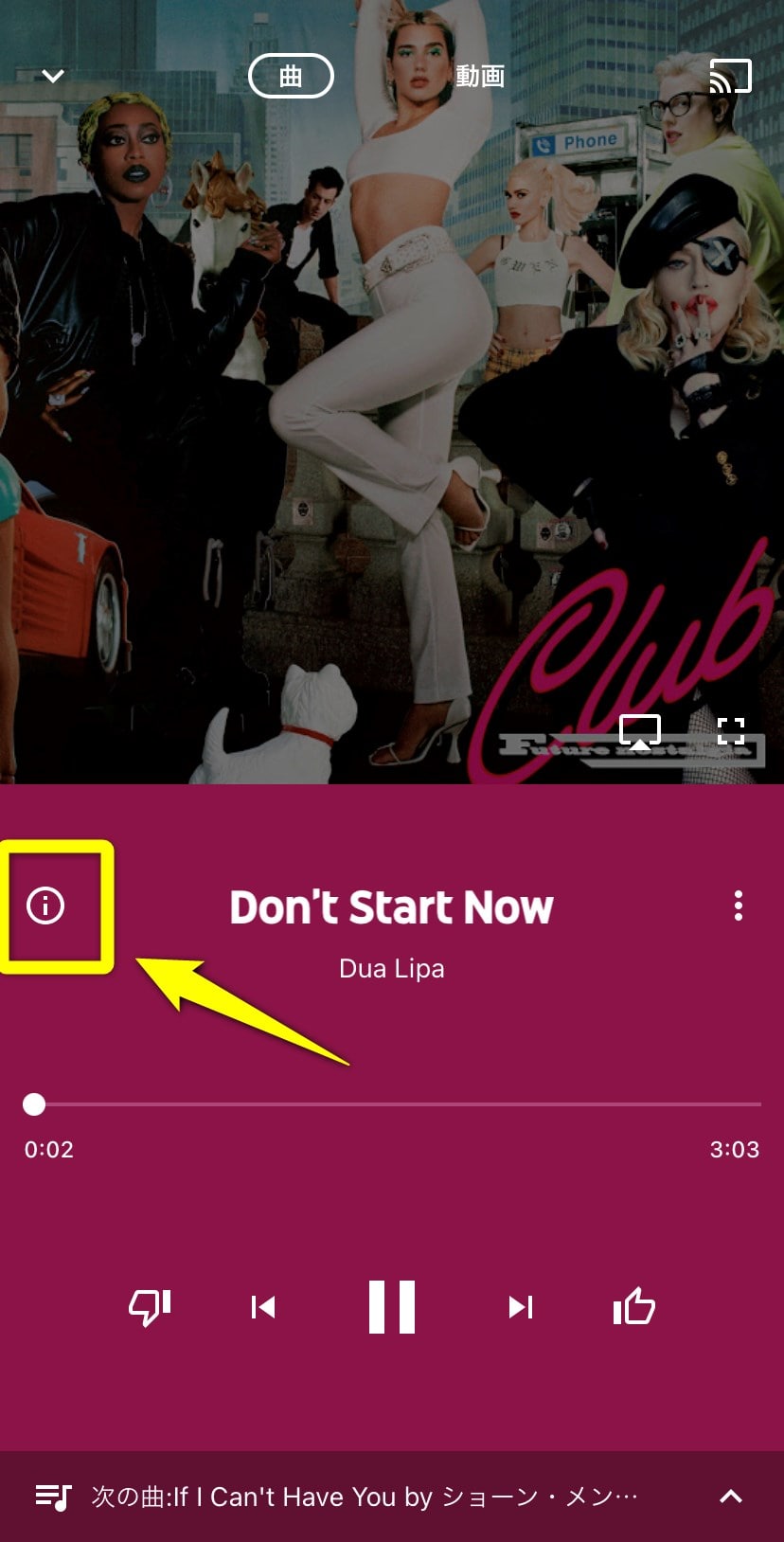
通信を使ったストリーミング再生
しかし、その曲をダウンロードしてライブラリのオフラインから再生すると、歌詞のボタンが表示されません。
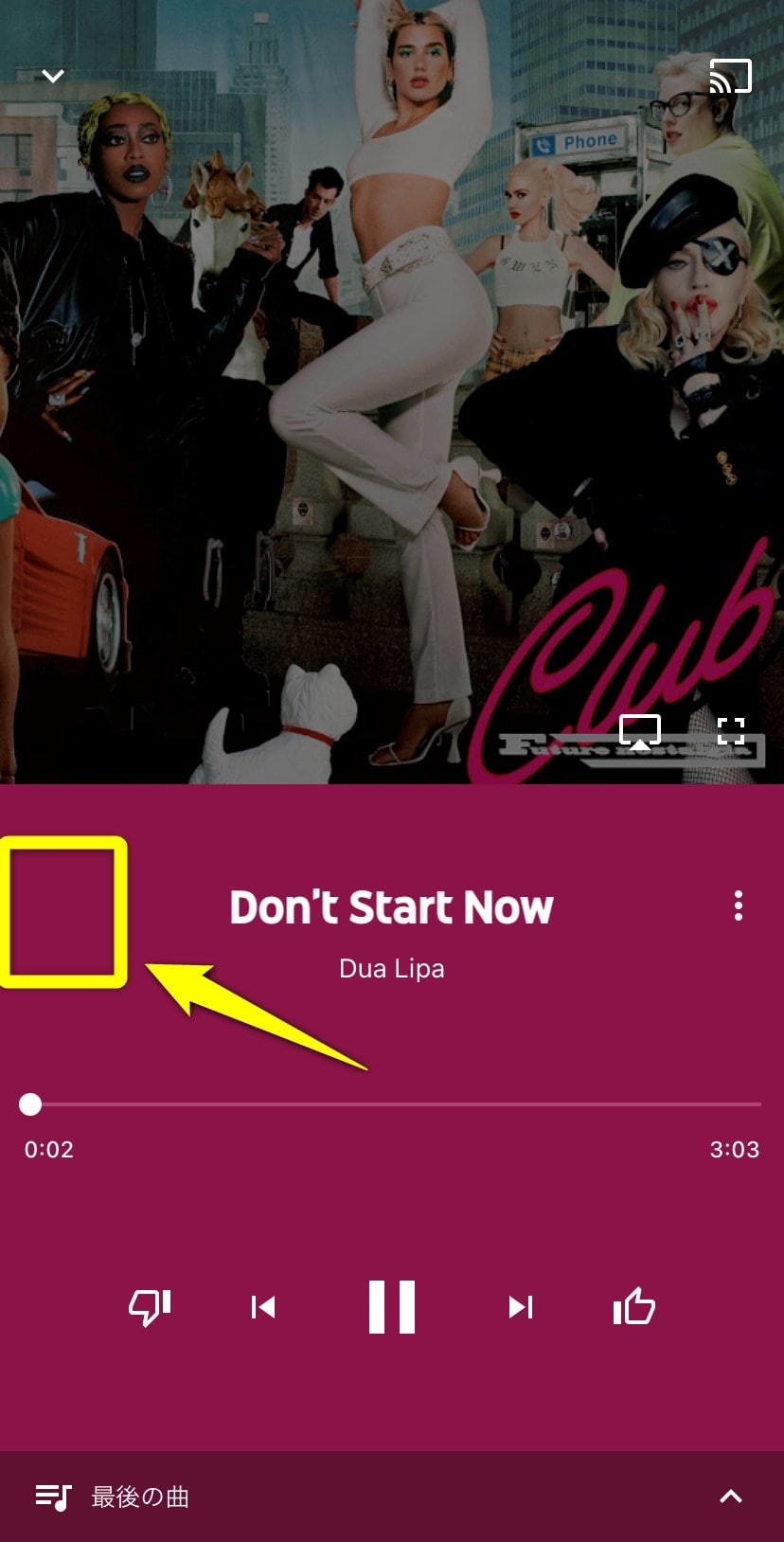
ダウンロードした曲のオフライン再生
この現象は、iPhoneのみで発生しています。
Androidでは、オフライン再生で聴く音楽もしっかりと歌詞が表示されます。
このiPhoneのYoutube Musicでの不具合ですが、ライブラリの「一時保存済みの曲」からではなく、「ホーム」画面や「プレイリスト」などから再生すると歌詞のアイコンが表示されます。
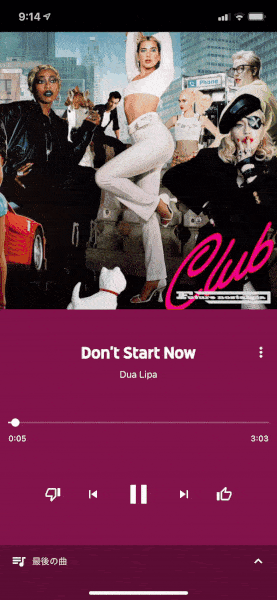
一時保存済みの曲からだと歌詞が見られない
なので、アップデートで改善を待つか、歌詞を見ないか、プレイリストなどから再生して歌詞を見るかの対応をしてください。
歌詞が用意されていない
Youtube Musicでは、歌がある曲でも歌詞が用意されていない音楽があります。
これには様々な理由はありますが、我々ユーザーができることは対応されるまで待つことのみです。
待っていても歌詞が用意されないこともあるので、大きな期待はせずに、Youtube Musicを使っていくことをおすすめします。
アップデートを確認する
Youtube Musicのアプリ、スマホ本体のアップデートを確認してください。
iPhoneならApp Store、AndroidならGoogle Play StoreからYoutube Musicのアプリを最新のものにアップデートします。
また、スマホのアップデートがされていないことで、Youtube Musicアプリと相性が悪くなり、歌詞が表示されないことをありますので、スマホのアップデートも確認して、あればアップデートしましょう。
Youtube Musicのアプリを再起動する
Youtube Musicで歌詞が表示されない時、アプリが不具合を起こしている可能性があります。
一度、Youtube Musicのアプリを停止して、もう一度起動してみてください。
スマホを再起動する
スマホの再起動もYoutube Musicで歌詞が表示されない時の対処で効果的です。
Youtube Musicのアプリを閉じて、スマホを再起動してみてください。
Youtube Musicでログアウトして、もう一度ログインする
Youtube Musicでログインしているアカウントから一度ログアウトをして、もう一度ログインする方法です。
歌詞が表示されなかったり、曲が再生できないときに効果的ですが、注意点が一つあります。
それは、ダウンロードした曲が削除されるので、もう一度ライブラリからダウンロードをする必要があることです。
再ログインをためらうのであれば、改善されることを待つか、不満であるなら別の音楽アプリに乗り換えるという選択肢もありでしょう。
→ 音楽をダウンロードしていつでもどこでも聴ける音楽アプリ10選
Youtube Musicを再インストールする
Youtube Musicのアプリを再インストール方法です。
歌詞が表示されない時に試してみると、直る可能性はあります。
しかし、再ログインと同じで、ダウンロードした音楽は消えるので、もう一度ダウンロードし直す必要があります。
対応を待つ
Youtube Musicで歌詞が表示されなかった時、余計なことはせず、ただただ対応を待つという選択肢もあります。
自然と直ることもありますし、アップデートで不具合が解消されることもあります。
しかし、それでは直るまで歌詞が見られないので、不満も高まることでしょう。
これを機に、Youtube Musicから別の音楽アプリに乗り換える選択肢もありますので、自分に合った音楽アプリを探してみてください!
→ Youtube MusicからApple Musicなど!ライブラリやプレイリストを移行方法
まとめ
Youtube Musicでは、iPhoneでもAndroidでもプレイヤー画面から歌詞を見ることができます。
再生されているところを追いかける機能はなく、目で追っていく必要があります。
また、Youtube Music歌詞が出ないときは、以下の対処をしてみてください。
- オフライン再生の音楽は歌詞が見られないこともある
- 歌詞が用意されていない
- アップデートを確認する
- Youtube Musicのアプリを再起動する
- スマホを再起動する
- Youtube Musicでログアウトして、もう一度ログインする
- Youtube Musicを再インストールする
- 対応を待つ
この記事では、『Youtube Musicの歌詞』について解説しました。
Youtube Musicのその他の使い方は次の記事で解説しています!

